U深度U盘启动盘制作工具,是一款很专业的启动盘制作软件,我们使用这款U深度来制作启动盘更加的方便简单,在这款软件中去制作启动盘最大的优势就是可以一键完成启动盘的制作,就算是一款装机小白也是可以在这款软件中轻松制作出启动盘来,不需要任何的经验以及任何的技巧,我们在制作好U盘启动盘之后,U盘是不会有任何影响的,依然可以用来存储东西,是一款很不错的启动盘制作工具,需要这款工具的用户欢迎来下载。

U深度优势:
1、一键制作,简单易用
2、一盘两用,携带方便
3、高速读写,安全稳定
4、写入保护,拒绝病毒
5、自由更换系统,方便快捷
6、更新换代,丢弃光驱
U深度安装操作:
1、从本站下载u深度U盘启动盘制作工具的安装包,得到“UShenDuSTAgw.exe”文件。
2、双击打开“UShenDuSTAgw.exe”文件,看到安装界面,用户可以点击“立即安装”选择系统默认的安装地址进行安装,也可以点击“自定义安装”自主选择安装路径,这里推荐自定义安装。
3、点击“浏览”按钮,选择一个合适的安装位置,建议不要安装在C盘下,选择好之后点击“立即安装”。
4、如图所示正在安装中,请用户稍安勿躁,等待安装完。
5、当出现下图的情况时,就证明u深度U盘启动盘制作工具已经安装完毕,用户可以放心的去使用了。
U深度使用说明:
1、安装u深度u盘启动盘制作工具完毕后,双击打开,把准备作为启动盘的U盘插入到电脑的USB口中,等待识别后无需更改其他选项,直接点击“开始制作”。
2、然后出现一个弹窗,警告将要删除U盘中的所有资料,并且不能恢复,如果用户的U盘中有重要资料则先拷贝到电脑中,待制作完成后可以再放回到U盘中,当确认完没有需要的资料后点击“确定”即可。
3、然后就会进入制作过程中,可能会需要一段时间,在这期间,用户务必不能拔出U盘或者进行其他操作,以免出现不必要的错误,耐心等待完成。
4、制作完成后会出现提示信息,点击“是”可以进行模拟启动测试。
5、出现下图所示的情况时,证明U盘启动盘制作成功了,按Ctrl+Alt键呼出鼠标,点击关闭即可。
U深度怎么装系统:
1、首先用u深度U盘启动盘制作工具将U盘制作成启动盘,然后从网上下载需要安装的系统iso镜像文件,把文件放到U盘的iso文件夹中。
2、将U盘插入到电脑的USB插口中,然后重启电脑,在开机时按下启动快捷键,选择U盘启动进入到U深度的主菜单,选择02,按下回车。
3、然后将会弹出安装工具,点击“浏览”按钮,选择U盘中下载好的系统ISO镜像文件。
4、选择好之后,点击分区中的C,然后点击“确定”。
5、会弹出确认窗口,还原分区C,点击“确定”即可。
6、然后就会自动进行安装系统,用户需要稍等片刻。
7、安装完成后,会提示是否马上重启计算机,点击是或者等待倒计时完毕自动重启。
8、此时就可以拔出U盘了,然后就会安装一些其他关键文件,安装完后会自动重启,之后就安装系统完毕。

精品推荐
相关版本
大家都喜欢
- 电脑软件
- 手机软件



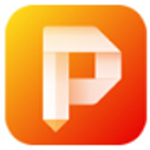
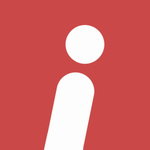
















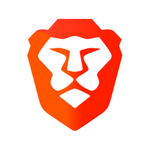






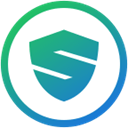


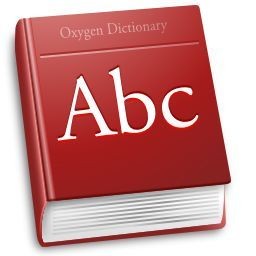










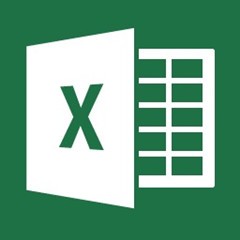




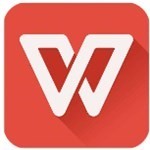





 WPS2021专业版 v11.1.0.10578 最新版大小:153.39MB
WPS2021专业版 v11.1.0.10578 最新版大小:153.39MB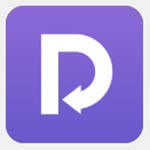 金山pdf转word免费版2021 v9.5.40 免费完整版大小:28.44MB
金山pdf转word免费版2021 v9.5.40 免费完整版大小:28.44MB